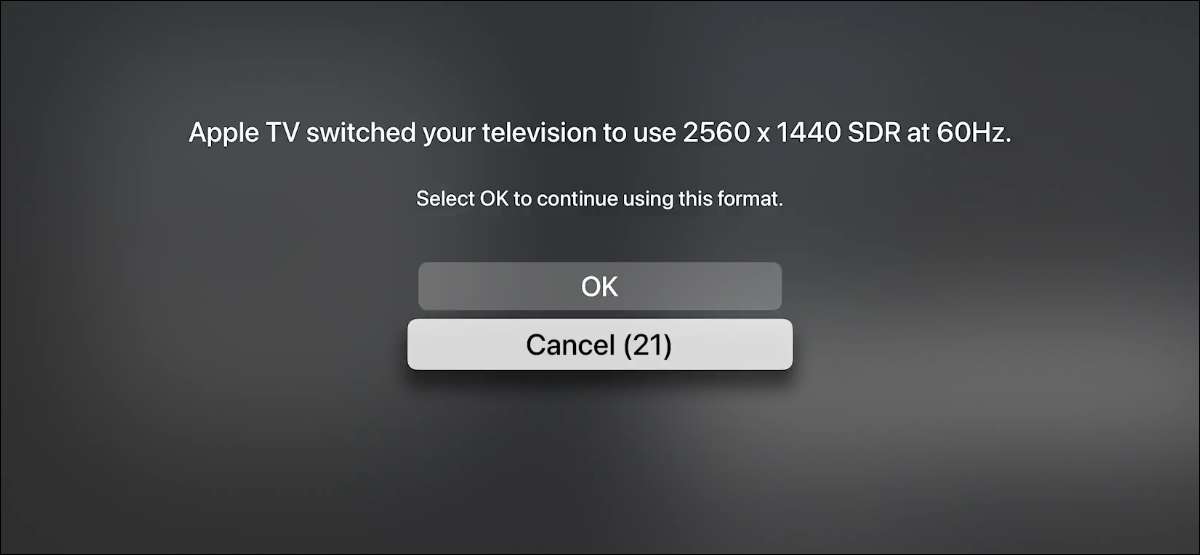
När du ansluter Apple-TV-apparaten, försöker den automatiskt detektera och välja rätt upplösning. Om det misslyckas kan du fastna med en mindre än idealisk bildkvalitet. Så här kan du snabbt ändra din Apple TVs skärmupplösning.
Det första du bör göra är att kontrollera den optimala upplösningen för din bildskärm. Detta kommer vanligtvis att nämnas i produktlistan på bildskärmstillverkarens hemsida. Om det inte är där kommer det att nämnas på lådan som displayen skickas med. I vissa fall, efter att du har anslutit det, visar displayen en dialogruta på skärmen med rätt upplösning.
När du har bestämt rätt bildskärmsupplösning, öppna "Inställningar" -appen på din Apple TV.
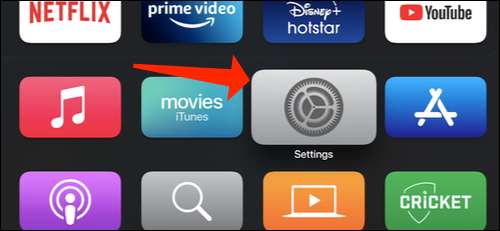
Välj sedan "Video och ljud."
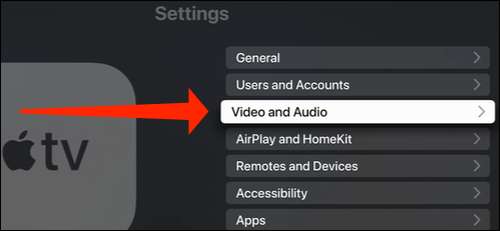
Navigera till alternativet "Format".
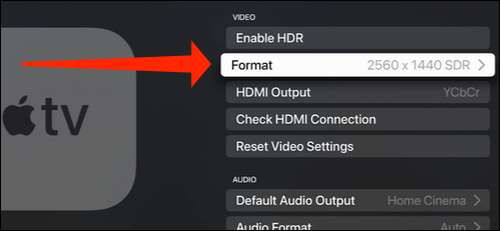
Den här sidan visar vissa standardisplayer som 4K HDR 50Hz, 1080p SDR 60Hz, etc. Här kan du välja upplösningen för din bildskärm.
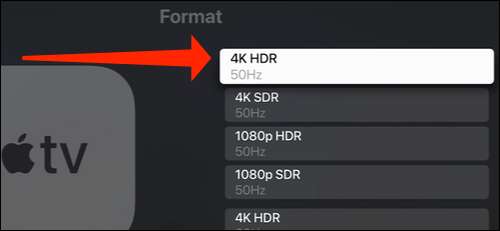
Det enda problemet är att det inte är exakta värden och kanske inte matchar den rekommenderade upplösningen för din bildskärm. För att få det, bläddra till botten och välj "Andra format."
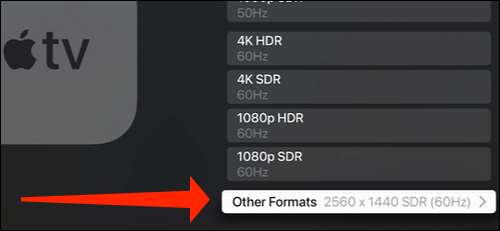
Här ser du exakta visningsupplösningsvärden som 2560 × 1080 HDR 60Hz, tillsammans med andra resolutioner som inte nämns på föregående skärm. Välj rätt visningsupplösning här.
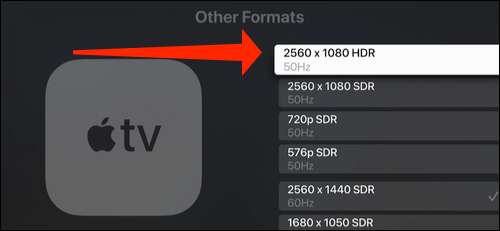
Om Apple TV lyckas byta till rätt upplösning, visar det ett meddelande som anger att det framgångsrikt kunde ändra upplösningen. Välj "OK".
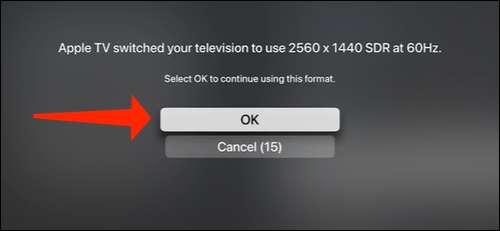
Det är allt du behöver göra här. Om växeln till en annan upplösning misslyckas kan du se en svart skärm i flera sekunder, och din skärm kan till och med stänga av sig själv. Tryck på menyknappen på din Apple TV-fjärrkontrollen Att återgå till den ursprungliga upplösningen, och då kan du försöka ändra den till en kompatibel upplösning igen.
Vill du spela spel på Apple TV? Försök ansluta a PS4-kontroller eller en Xbox Controller Till Apple TV för en bättre spelupplevelse.
RELATERAD: 14 Apple TV-fjärrtips och tricks du borde veta







